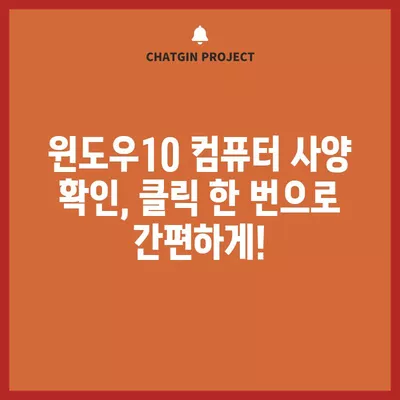윈도우10 컴퓨터 사양확인 클릭 한방에
윈도우10 컴퓨터 사양확인 클릭 한방에 하는 방법을 자세히 알아보세요! 이 포스팅에서 다양한 도구와 방법을 통해 사양을 확인하는 법을 설명합니다.
들어가며
오늘날의 디지털 시대에서 컴퓨터의 성능은 그만큼의 중요성을 지니고 있습니다. 특히, 운영체제로서의 역할을 하는 윈도우10은 사용자의 컴퓨터 환경을 최적화하는 데 필수적입니다. 따라서, 윈도우10 컴퓨터 사양확인 클릭 한방에 하는 것이 얼마나 중요한지 이해하는 것은 매우 중요합니다. 이 블로그 포스트에서는 컴퓨터의 사양을 확인하는 방법과 그에 따른 다양한 정보들을 다룰 것입니다. 컴퓨터를 사용하면서 느끼는 여러가지 문제들, 예를 들어 느린 속도, 다운타임, 하드웨어 호환성 문제 등을 해결하기 위해서는 자신이 사용하는 기기의 사양을 확실하게 이해하고 있어야 합니다.
이를 위해, 이 포스팅에서는 사양 확인의 필요성, 확인하는 방법, 필요한 도구들에 대해 자세히 설명하고, 예제를 통해 실질적으로 적용할 수 있는 다양한 방법도 제시할 것입니다. 이제부터 차근차근 살펴보겠습니다.
💡 구안와사의 초기 증상을 쉽게 알아보세요. 💡
사양 확인의 필요성
1. 컴퓨터 성능 확인의 중요성
윈도우10의 성능을 극대화하기 위해서는 먼저 본인이 사용하고 있는 시스템의 사양을 정확하게 알아야 합니다. 예를 들어, 게임을 하거나, 비디오 편집을 하거나, 대용량의 데이터를 처리 할 때, 어떤 하드웨어가 그 작업을 감당할 수 있을지 미리 알아두는 것이 중요합니다. 사양이 충분하지 않다면, 업그레이드를 고려해야 할 필요가 있습니다.
2. 업데이트 및 업그레이드 계획
사양 확인 후, 최신 업데이트나 업그레이드를 통해 컴퓨터의 성능을 높일 수 있습니다. 예를 들어, 윈도우10은 정기적으로 업데이트가 제공되는데, 이를 받기 위해서는 현재 시스템이 최소한의 사양을 충족해야 합니다. 이를 통해 사용자는 자신의 시스템이 필요한 성능을 갖추고 있는지 여부를 파악할 수 있습니다.
| 사양 종류 | 최소 사양 | 권장 사양 |
|---|---|---|
| CPU | 1GHz (싱글코어)이상 | 2.5GHz 듀얼코어 이상 |
| RAM | 1GB 이상 | 4GB 이상 |
| 하드디스크 | 16GB 이상 | 120GB 이상 |
| 그래픽 카드 | DirectX 9.0이상, 64MB VRAM이상 | DirectX 10.0이상 |
3. 문제 해결의 기초
윈도우10 사용 중 발생할 수 있는 다양한 문제점을 해결하기 위해, 컴퓨터 사양을 알고 있는 것은 필수입니다. 예를 들어, 프로그램이 느리게 실행된다면, CPU나 RAM의 용량이 부족할 수 있습니다. 이처럼, 자신의 컴퓨터 사양을 명확히 파악하고 있다면, 해당 문제를 해결하는 데 큰 도움이 됩니다.
4. 프로그램 호환성 검사
어떤 소프트웨어를 설치하기 전, 해당 프로그램의 요구 사양을 체크하는 것이 중요합니다. 만약 자신의 컴퓨터 사양이 그 프로그램의 요구 사양을 충족하지 못한다면, 설치 후에 여러 문제가 발생할 수 있습니다. 이처럼 사양을 미리 확인해두면, 불필요한 시간 낭비를 예방할 수 있습니다.
💡 감치 시스템의 현황과 개선 방안을 자세히 알아보세요. 💡
사양 확인 방법
1. 시스템 정보 화면 활용하기
윈도우10에서는 자체적으로 사양을 확인할 수 있는 시스템 정보 화면이 제공됩니다. 이 기능을 활용하면, 간단한 클릭만으로 자신의 컴퓨터 사양을 확인할 수 있습니다.
시스템 정보 확인 방법
- 단계 1: 시작 메뉴를 열고, 설정을 클릭합니다.
- 단계 2: 시스템을 선택한 후, 정보를 클릭합니다.
- 단계 3: 하드웨어 사양과 운영 체제 정보를 확인할 수 있습니다.
이 방법은 초보자에게도 매우 간단하며, 특별한 프로그램 설치가 필요 없어 유용합니다.
2. Speccy와 같은 프로그램 활용하기
Speccy와 같은 전문 프로그램을 사용하면 더욱 상세한 정보를 얻을 수 있습니다. 이 프로그램은 무료로 제공되며, 설치 후 간단한 클릭으로 전체 사양을 보여줍니다.
| 프로그램명 | 기능 | 가격 |
|---|---|---|
| Speccy | 컴퓨터 전반적인 사양 제공 | 무료 |
| CPU-Z | CPU 정보에 특화된 기능 | 무료 |
| HWMonitor | 하드웨어의 온도와 전압 정보 | 무료 |
Speccy를 사용할 경우, 프로그램 설치 후 Summarize 버튼을 클릭하면 전체 사양을 한 눈에 확인할 수 있어 유용합니다.
3. CMD 명령어 활용하기
명령 프롬프트(CMD)를 사용하여 사양을 확인하는 방법도 있습니다. 이 방법은 고급 사용자가 많이 사용하며, 특정 정보를 빠르게 찾는 데 유용합니다.
- 단계 1: 시작 메뉴에서 cmd를 검색하고 실행합니다.
- 단계 2:
systeminfo명령어를 입력합니다. - 단계 3: 시스템의 기본 정보가 출력됩니다.
이 방법은 이론적으로 매우 간단하지만, 명령어에 익숙하지 않은 사용자에게는 다소 어려울 수 있습니다.
💡 구안와사의 초기 증상을 놓치지 마세요. 정확한 진단이 필요합니다! 💡
윈도우10 사양 확인 및 관리
1. 하드웨어 업그레이드 계획하기
컴퓨터의 사양을 확인한 후, 업그레이드が 필요한 부품을 선택합니다. RAM, SSD, HHD 등 각 부품의 교체나 업그레이드는 성능에 큰 영향을 미칩니다. 예를 들어, 비디오 편집이나 고사양 게임을 원한다면 GPU(그래픽 카드)의 업그레이드가 필수적입니다.
이러한 업그레이드를 고려할 때는 본인의 사용 패턴을 철저히 분석하고, 필요한 경우 전문가의 상담을 받는 것이 좋습니다.
| 부품 | 업그레이드 후 기대 성능 |
|---|---|
| RAM | 멀티태스킹 성능 향상 |
| SSD | 데이터 전송 속도 대폭 증가 |
| GPU | 그래픽 처리 성능 비약적 향상 |
2. 정기적인 점검과 유지 관리
정기적으로 사양을 점검하고 관리하는 것은 장기적으로 시스템의 성능을 유지하는 데 큰 도움이 됩니다. 운영 체제의 업데이트는 물론, 드라이버 업데이트도 게을리하지 않아야 합니다.
이 과정에서 하드웨어의 상태를 체크하고, 먼지를 제거하는 등의 간단한 유지보수도 잊지 않아야 합니다. 사용자 경험을 개선하고, 시스템의 수명을 늘리기 위해 이러한 관리 작업이 필수적입니다.
💡 감치 시스템 내 인권 보장 강화의 현재 상태를 알아보세요. 💡
결론
윈도우10 컴퓨터 사양확인 클릭 한방에 하는 방법이 정말 중요합니다. 본 포스팅에서는 사양 확인의 필요성과 각종 방법을 다뤘습니다. 사양을 정확히 확인하면, 컴퓨터의 성능을 극대화하고, 발생할 수 있는 문제를 예방할 수 있습니다.
또한, 하드웨어 업그레이드나 유지 관리에 대해 충분히 고민해보는 것이 중요합니다. 이를 통해 최적의 컴퓨터 환경을 구축하고, 사용 경험을 향상시킬 수 있습니다. 사양 확인은 어렵지 않습니다. 오늘 바로 자신의 컴퓨터 사양을 확인해 보세요!
💡 컴퓨터 사양을 쉽게 확인하고 개선점을 찾아보세요. 💡
자주 묻는 질문과 답변
💡 울산 남구의 공무직 일자리 정보를 한눈에 확인해 보세요. 💡
Q1: 윈도우10의 최소 사양은 무엇인가요?
답변1: 윈도우10의 최소 사양은 다음과 같습니다. CPU는 1GHz 이상, RAM은 1GB 이상, 하드디스크는 16GB 이상입니다.
Q2: Speccy는 무료인가요?
답변2: 네, Speccy는 무료로 제공되는 프로그램으로, 컴퓨터의 상세 사양을 쉽게 확인할 수 있습니다.
Q3: 사양 확인 후 업그레이드가 필요한 경우 어떻게 해야 하나요?
답변3: 사양 확인 후 업그레이드가 필요하다고 판단되면, 업그레이드할 부품을 선택하고 이를 구매 후 설치하면 됩니다. 이 과정에서 전문가의 조언을 받을 수도 있습니다.
윈도우10 컴퓨터 사양 확인, 클릭 한 번으로 간편하게!
윈도우10 컴퓨터 사양 확인, 클릭 한 번으로 간편하게!
윈도우10 컴퓨터 사양 확인, 클릭 한 번으로 간편하게!